Настройка телевидения
Смена источника видеосигнала на различных моделях ТВ для получения сигнала от ТВ-приставки
При использовании сервиса VOKA через ТВ-приставку необходимо, чтобы телевизор, к которому подключена приставка, был настроен на получение видео- и аудио- сигналов от ТВ-приставки.
Как правило, к большинству телевизоров приставка подключается с помощью HDMI кабеля в соответствующий разъем телевизора. Поэтому при переключении источников нужно выбирать источник «HDMI» (иногда HDMI 1, HDMI 2 и т.д.).
Если к Вашему телевизору приставка подключается с помощью композитного 3RCA кабеля («тюльпаны»), то необходимо выбирать источник «Component» (или «AV»).
ПРИМЕЧАНИЕ: Если в вашем телевизоре нет разъема HDMI (например, старый телевизор) и приставку можно подключить только с помощью композитного 3RCA кабеля, то переключение источника видеосигнала будет осуществляться кнопкой «AV» на пульте ДУ, либо на корпусе телевизора.
Ниже приведены основные способы смены источника сигнала на популярных марках ТВ:
SONY
Последовательно нажимайте кнопку «Вход» («Input») или «TV/VIDEO», пока на экране телевизора не появится желаемый видеовход.
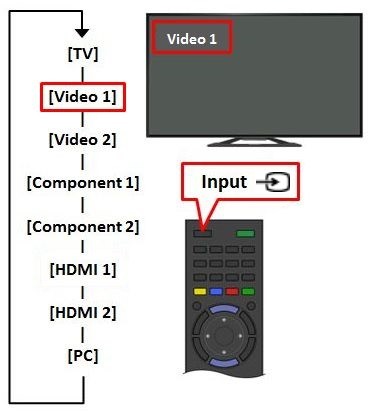
ПРИМЕЧАНИЕ:
- Расположение кнопки «Вход» («Input») на пульте дистанционного управления и обозначения входов могут различаться в зависимости от телевизора.
SAMSUNG
Способ смены видеовхода используя пульт ДУ
-
На пульте нажать кнопку «Source»

-
В появившемся окошке выбрать нужный видеовход с помощью навигационных клавиш (клавиши «Вверх/Вниз»), либо нажатием кнопки «Source» на пульте ДУ
-
После выбора необходимого видеовхода нажать кнопку «ОК» на пульте ДУ
Способ смены видеовхода в интерфейсе телевизора (смарт-телевизоры K-серии и новее)
-
На пульте нажать кнопку «Home»
 и выбрать пункт «Источник» в открывшемся меню
и выбрать пункт «Источник» в открывшемся меню
-
В появившемся окошке выбрать нужный видеовход с помощью навигационных клавиш (клавиши «Вверх/Вниз»)
-
После выбора необходимого видеовхода нажать кнопку «ОК» («Ввод») на пульте ДУ
LG
Способ смены видеовхода используя пульт ДУ
-
На пульте нажать кнопку «Input» (пиктограмма «Прямоугольник и направленная него горизонтальная стрелка»)
-
В появившемся окошке выбрать нужный видеовход с помощью навигационных клавиш (клавиши «Вверх/Вниз»), либо нажатием кнопки «Input» на пульте ДУ
-
После выбора необходимого видеовхода нажать кнопку «ОК» на пульте ДУ
KIVI, TCL, Blaupunkt (модели на Android TV 9)
Способ смены видеовхода в интерфейсе телевизора
-
На пульте нажать кнопку «Домой» для перехода на главный экран Android TV 9
-
С помощью навигационных клавиш на пульте ДУ (клавиши «Вверх/Вниз») выбрать раздел «Источники» (пиктограмма «Прямоугольник и направленная него горизонтальная стрелка»)
-
Нажать кнопку «Вправо» на пульте ДУ столько раз, сколько необходимо для выбора конкретного видеовхода (источника сигнала)
-
После выбора необходимого видеовхода нажать кнопку «ОК»
SHARP, NEC и другие
Способ смены видеовхода используя пульт ДУ
-
На пульте нажать кнопку «Source» или «Input»
-
В появившемся окошке выбрать нужный видеовход с помощью навигационных клавиш (клавиши «Вверх/Вниз»), либо нажатием кнопки «Source» на пульте ДУ
-
После выбора необходимого видеовхода нажать кнопку «ОК» на пульте ДУ